저는 평소에 아이폰 단축어 기능을 유용하게 활용하고 있습니다 🤓 이번 글은 완전히 코딩에 관한 이야기는 아니지만, 그렇다고 코딩과 완전히 무관하지는 않다고 생각합니다. 단축어 스크립트를 만들어 활용하다 보면 마치 일상생활을 코딩하는 기분이 들고, 그만큼 색다른 재미도 있기 때문입니다. 그래서 오늘은 제가 일상 속에서 가장 유용하게 사용하고 있는 단축어 스크립트를 소개해 보려고 합니다. 그리고 재미난 명령들이 많으니 한 번 가지고 놀아보시는 것을 추천드립니다 🐩
저는 비록 J 인간이지만, 매일 아침 일어나고 싶은 시간이 다릅니다🥱 그래서 다양한 시간대의 알람을 저장해 두고, 매일 원하는 시간의 알람을 수동으로 설정해 왔습니당. 그런데 이 과정이 번거로워지다 보니, 마치 비서처럼 자동으로 알람 시간을 물어봐 주는 기능이 있으면 좋겠다는 생각을 했습니다.🤖 그래서 잘 시간이 되었을 무렵, 원하는 시간에 맞춰 알람을 설정해 주는 단축어 자동화를 만들어 보았습니다.
시작하기
아이폰의 단축어 앱에서 새로운 단축어를 추가하여 시작합니다.
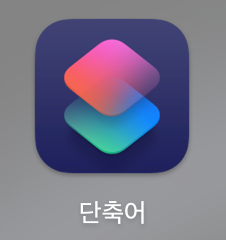
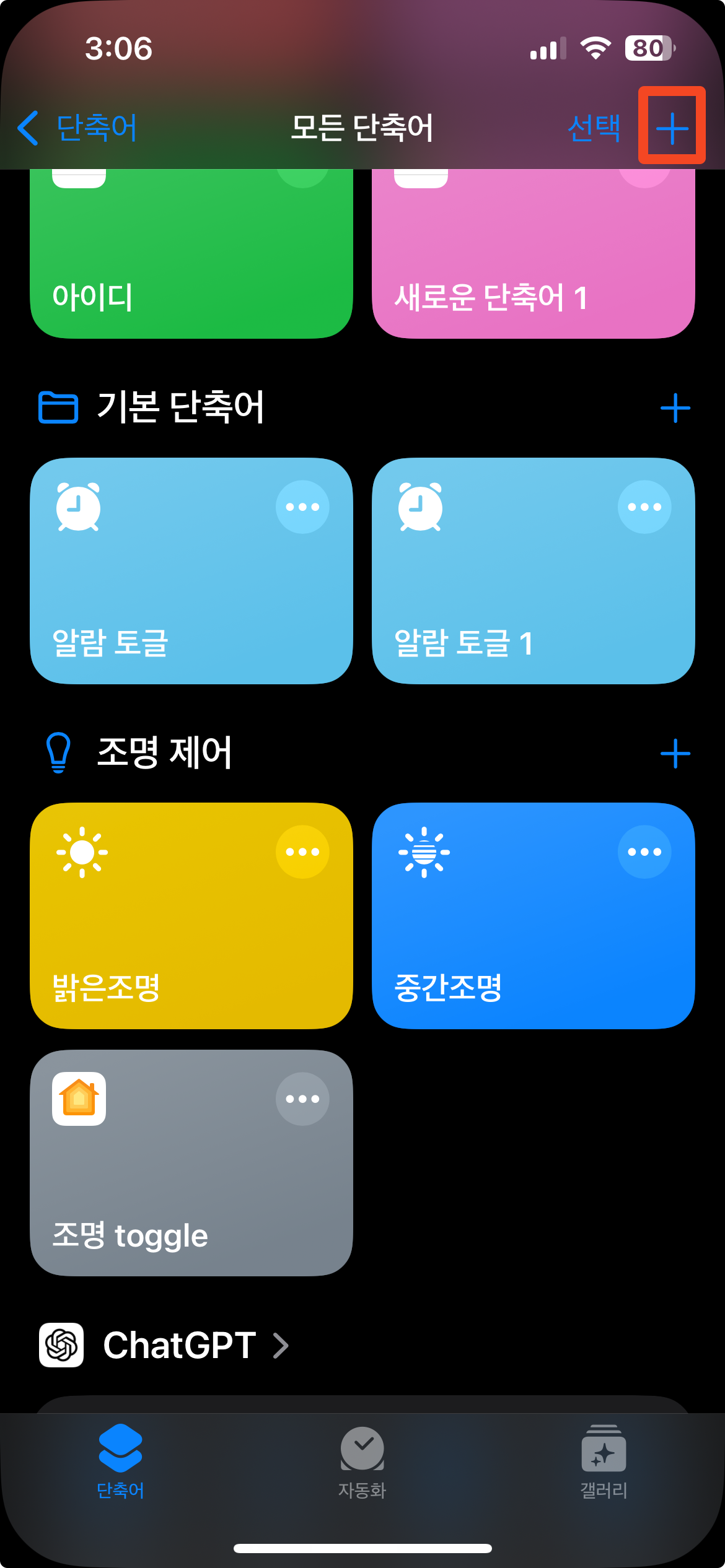
알람 불러오기
모든 알람 불러오기
휴대폰에 저장되어 있는 알람들을 불러옵니다.
| 명령 | 실행 결과 |
|---|---|
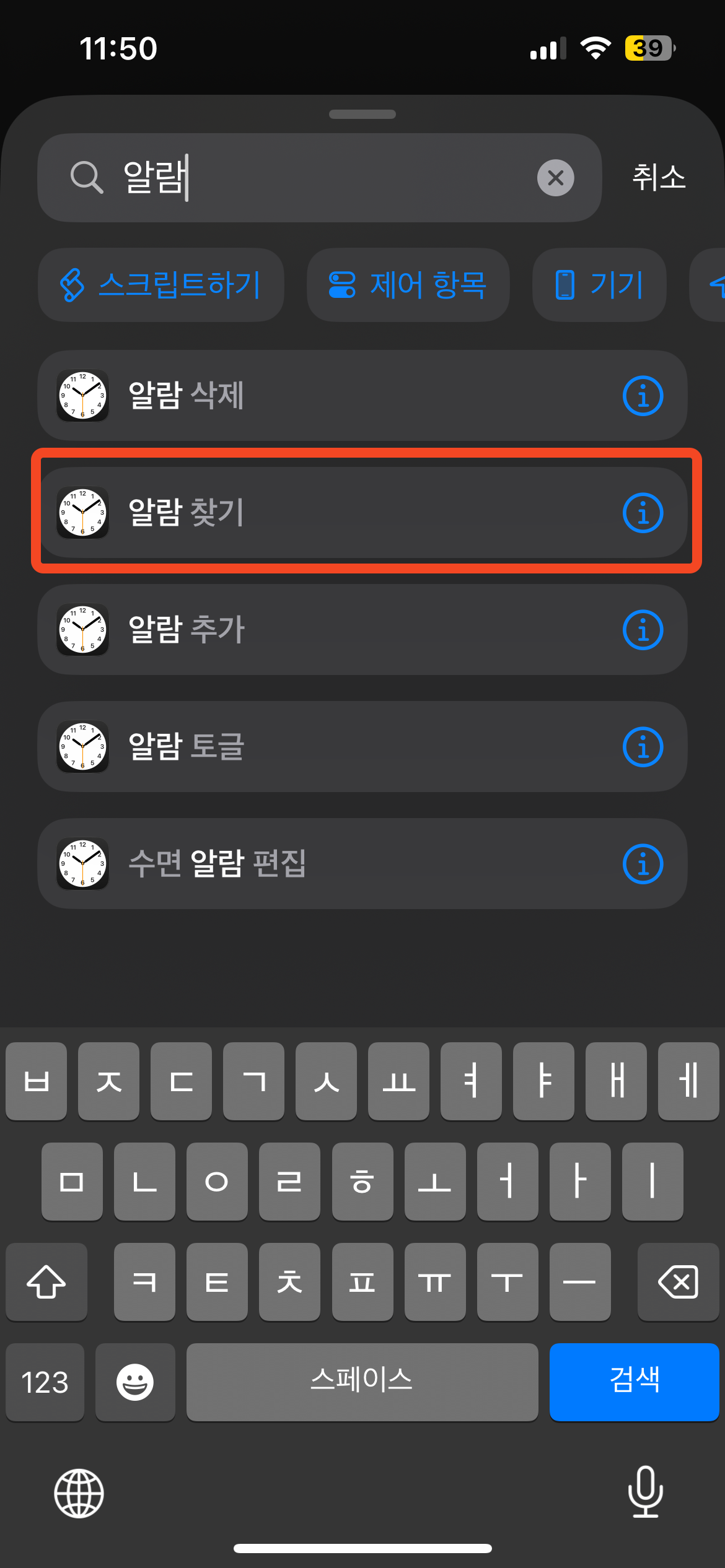 | 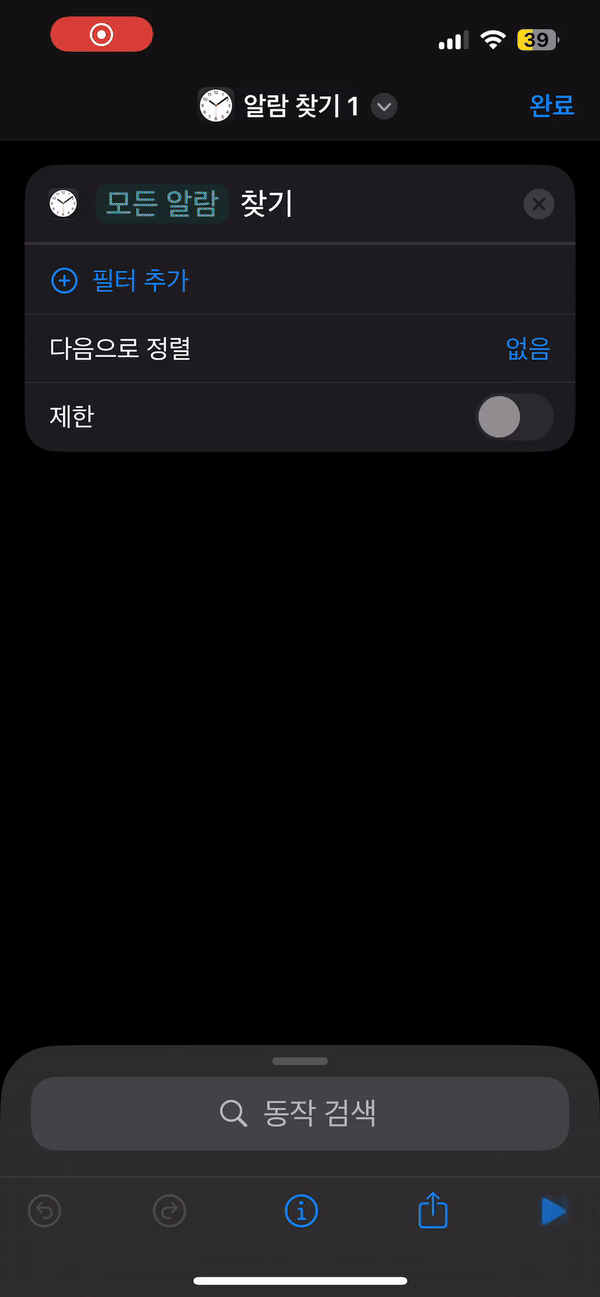 |
알림 필터링하기
휴대폰에 저장되어 있는 알람의 시간들이 다양하지만, 웬만하면 아침에 일어날 때만 알람을 맞추니 오전 5시에서 9시 사이의 알람들만 찾아오도록 필터링을 걸겠습니다.
| 명령 | 실행 결과 |
|---|---|
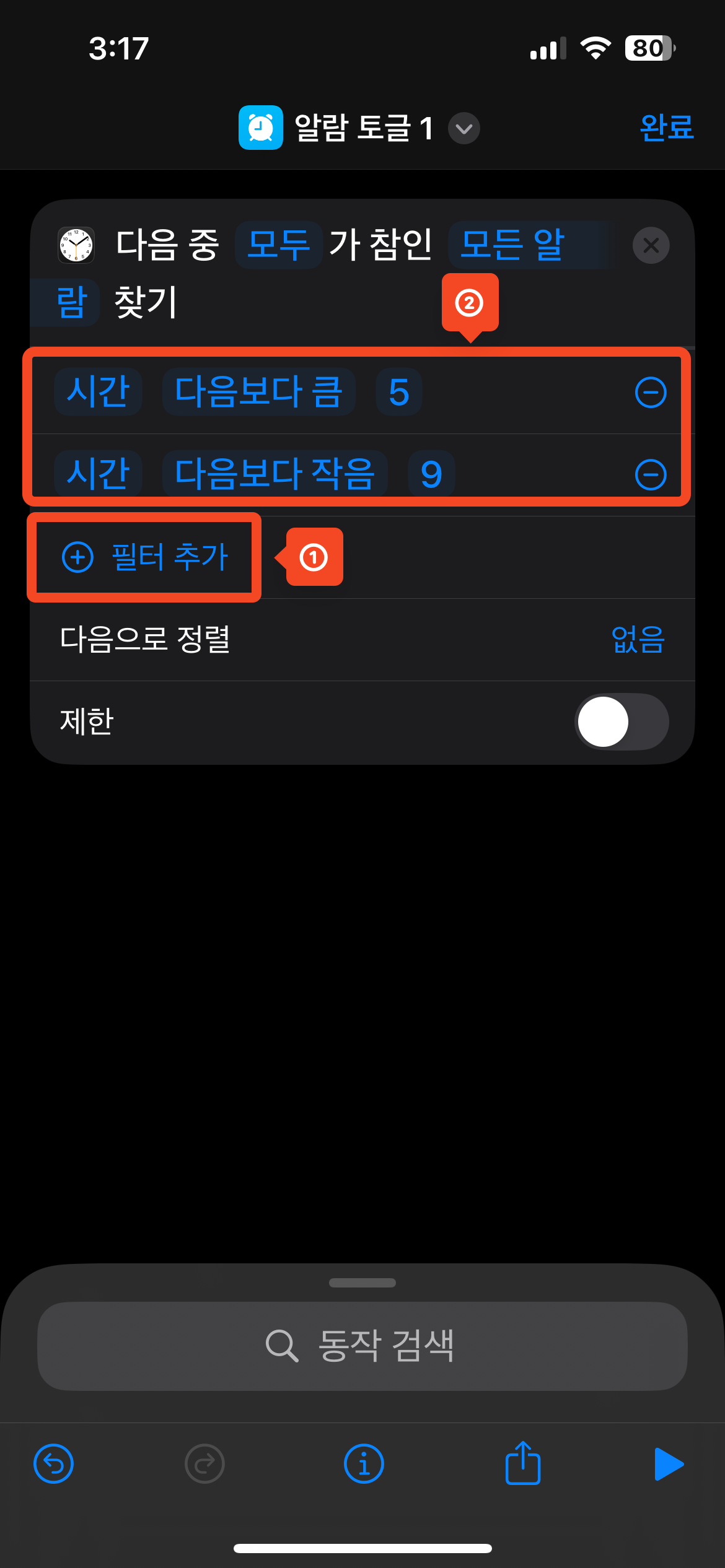 | 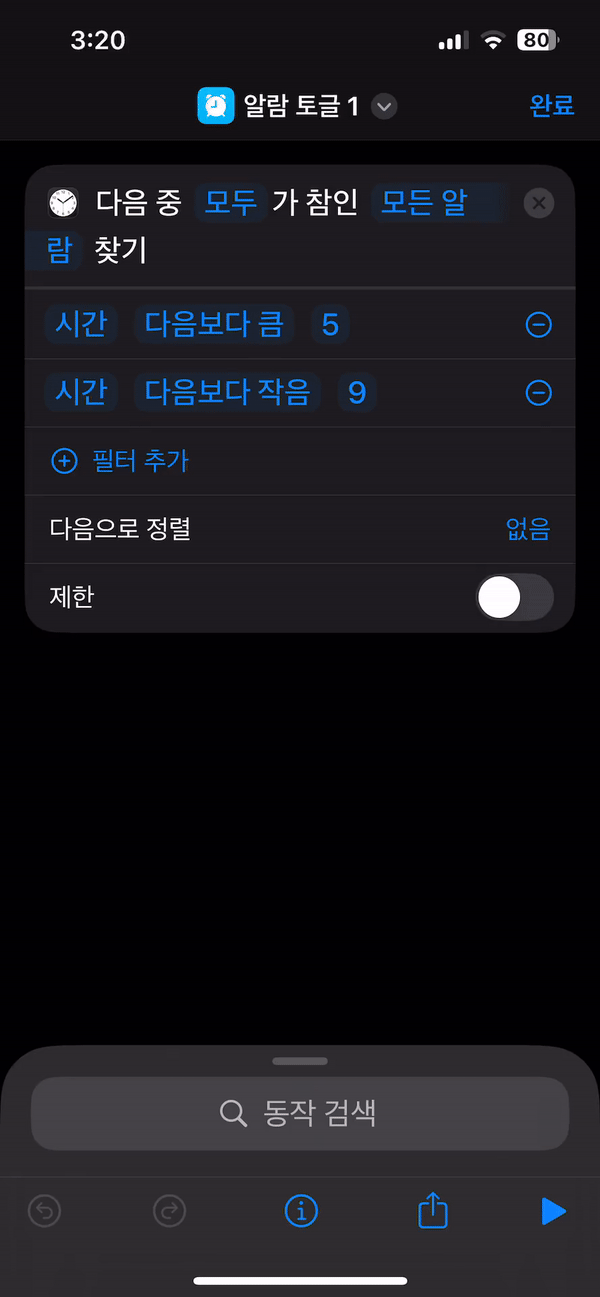 |
알람 선택하기
선택 가능하도록 만들기
명령어 목록에서 선택을 검색하여 목록에서 선택을 추가해줍니다.
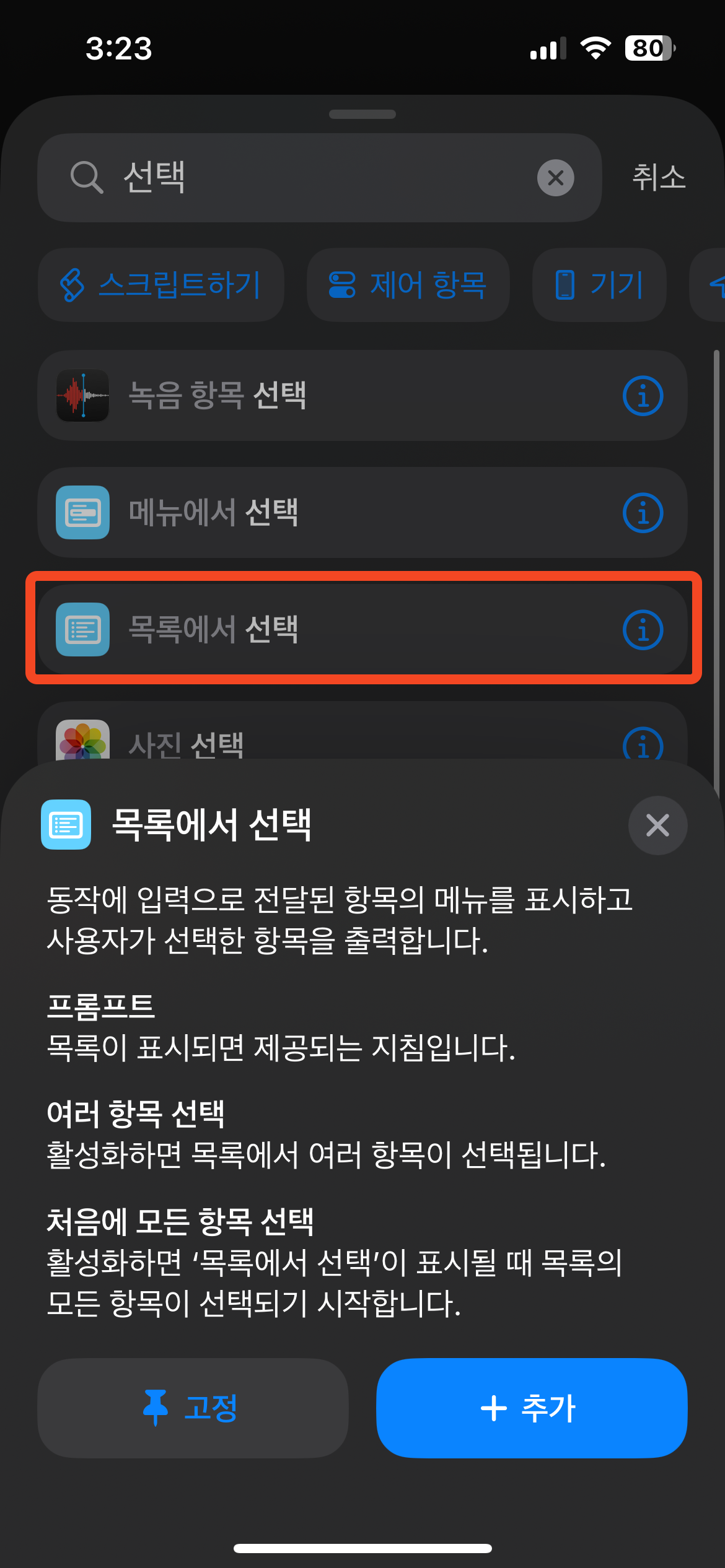
그러면 이렇게 목록에서 알람을 선택을 할 수 있는 프롬프트가 등장합니다. ✨
| 명령 | 실행 결과 |
|---|---|
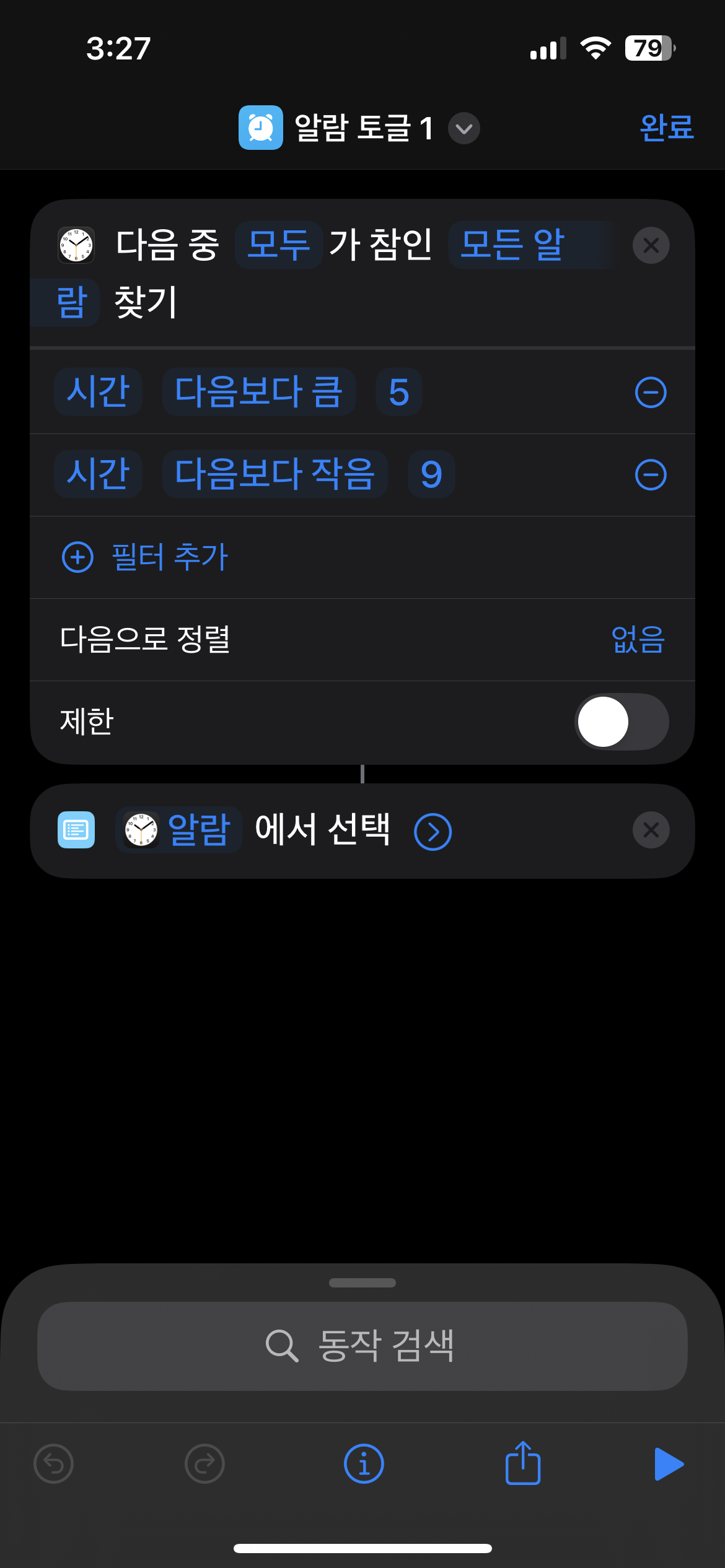 | 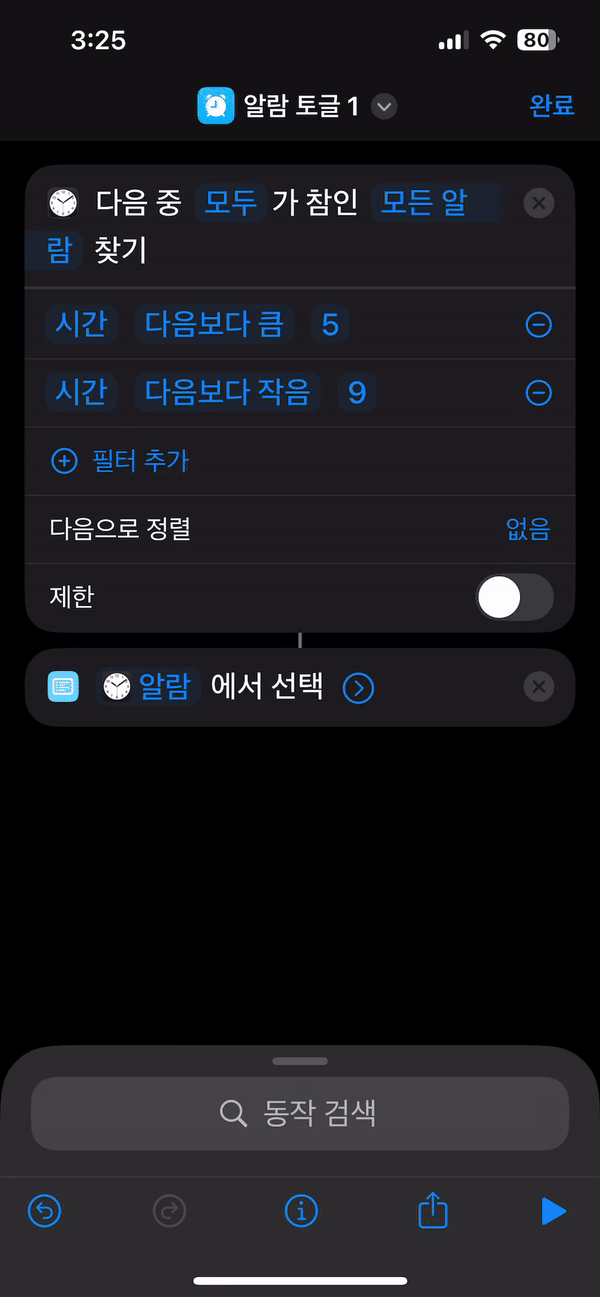 |
다중 선택가능하도록 만들기
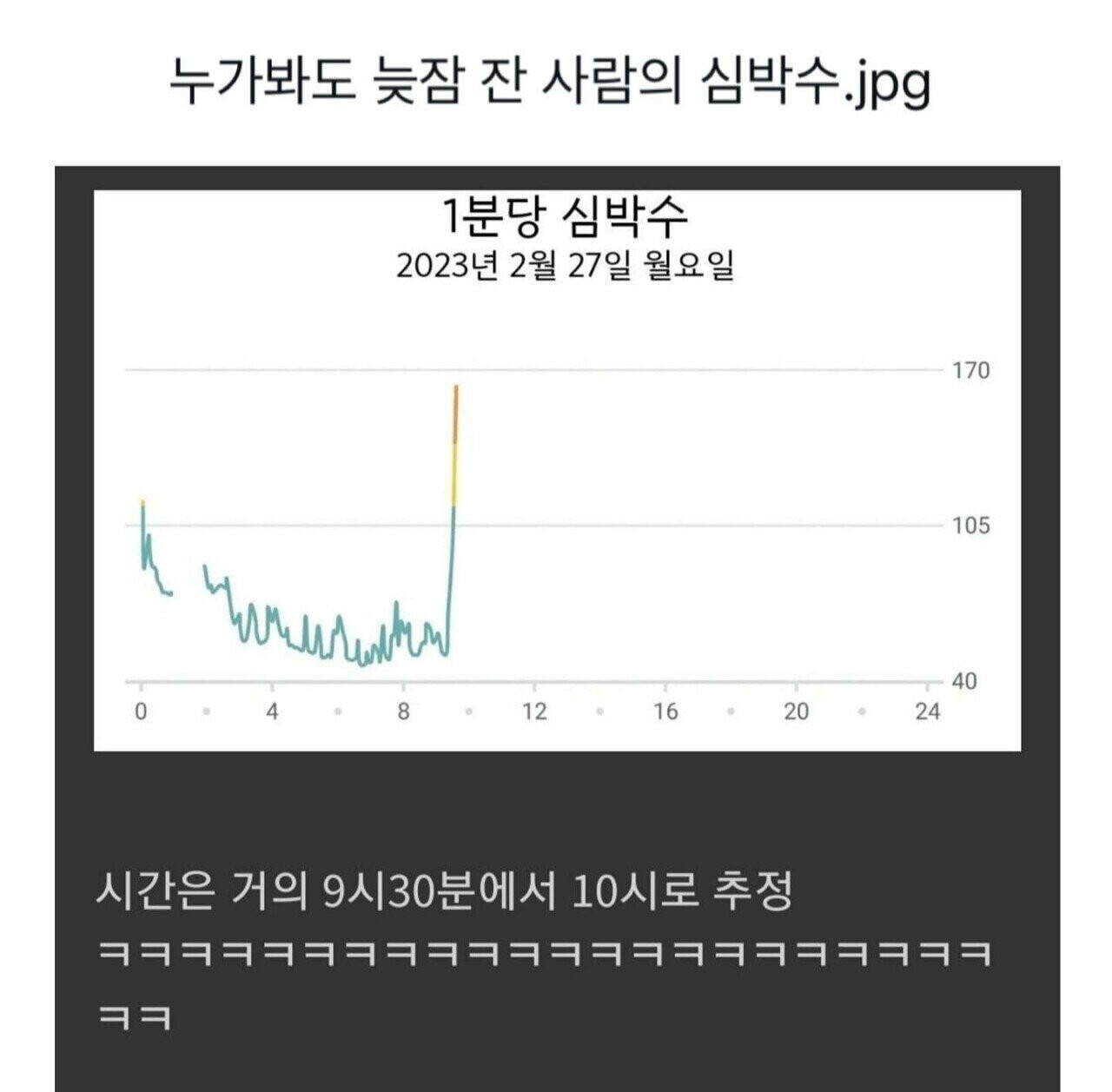
이렇게 되고 싶지 않으니 10분 단위로 여러 개의 알람을 키고 싶습니다.
목록에서 선택의 옵션 중 여러 항목 선택의 토글을 켜서 multiselect가 가능하도록 만들어주었습니다.
| 명령 | 실행 결과 |
|---|---|
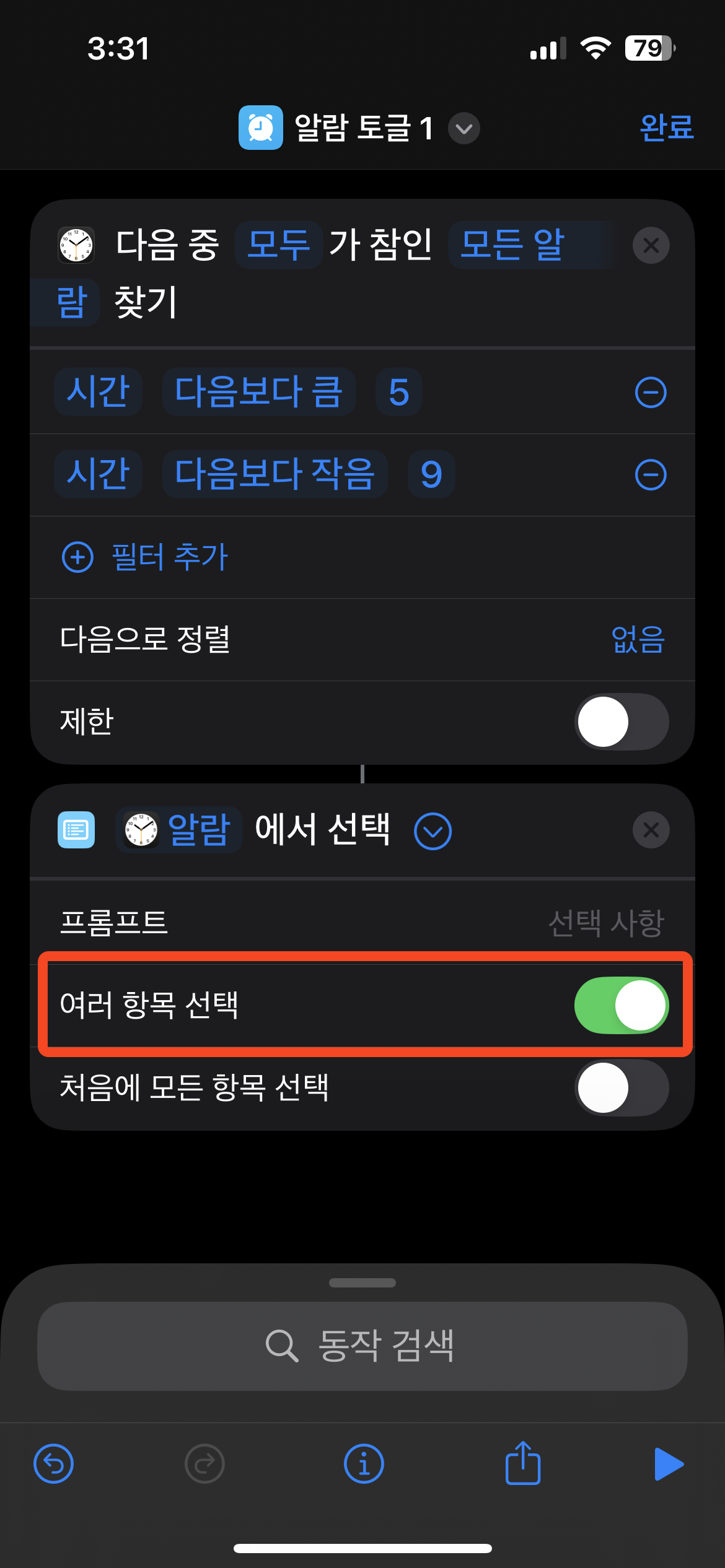 | 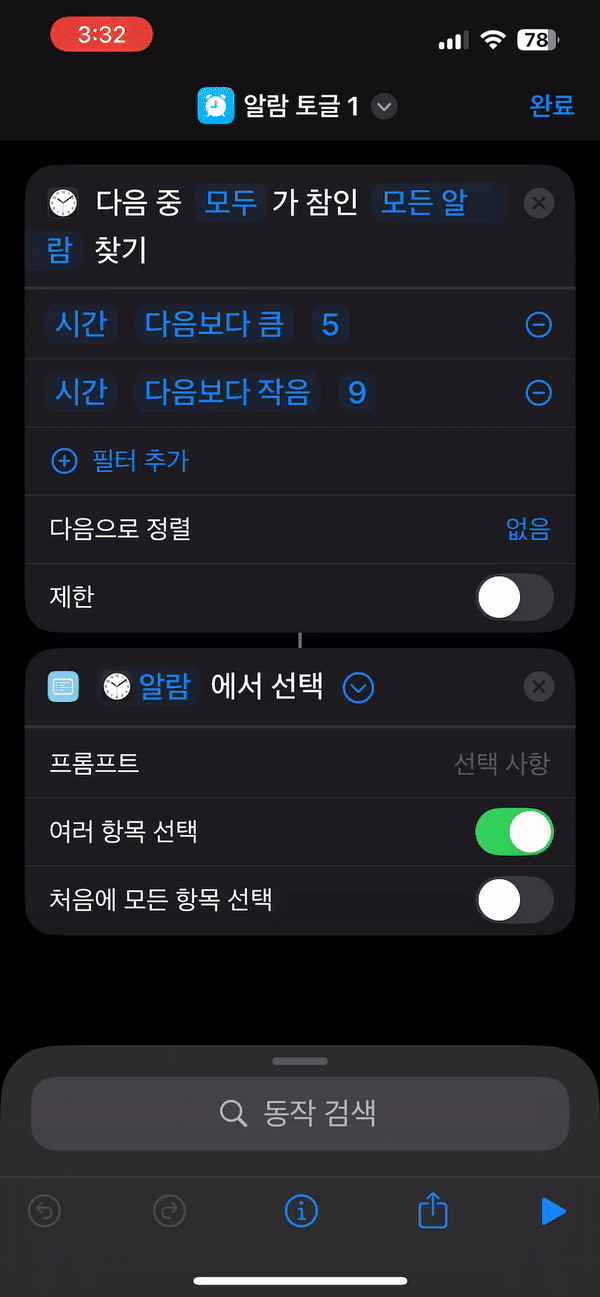 |
선택한 시간의 알람을 켜기
알람을 켜보자
명령어 목록에서 알람을 검색하여 알람 토글을 추가합니다.
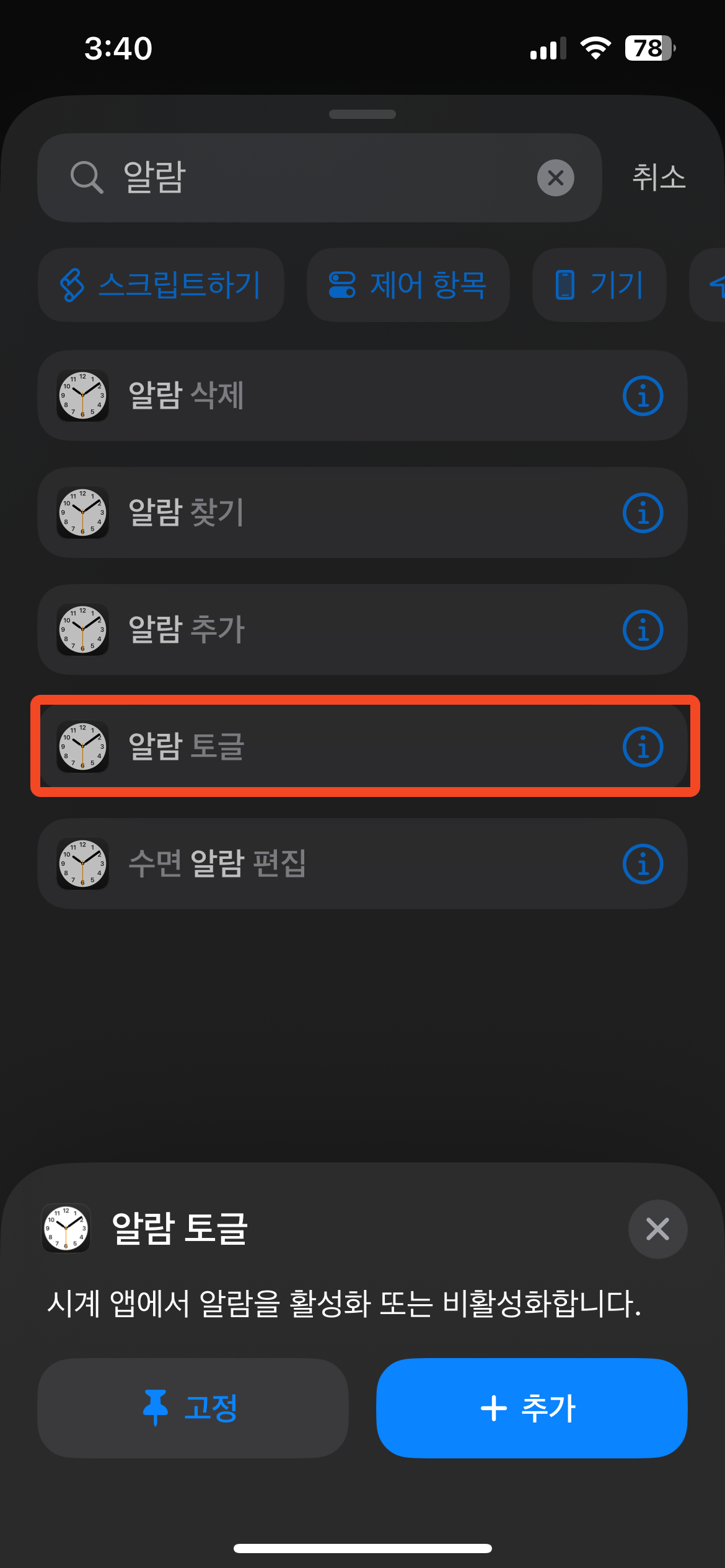
| 명령 | 실행 결과 |
|---|---|
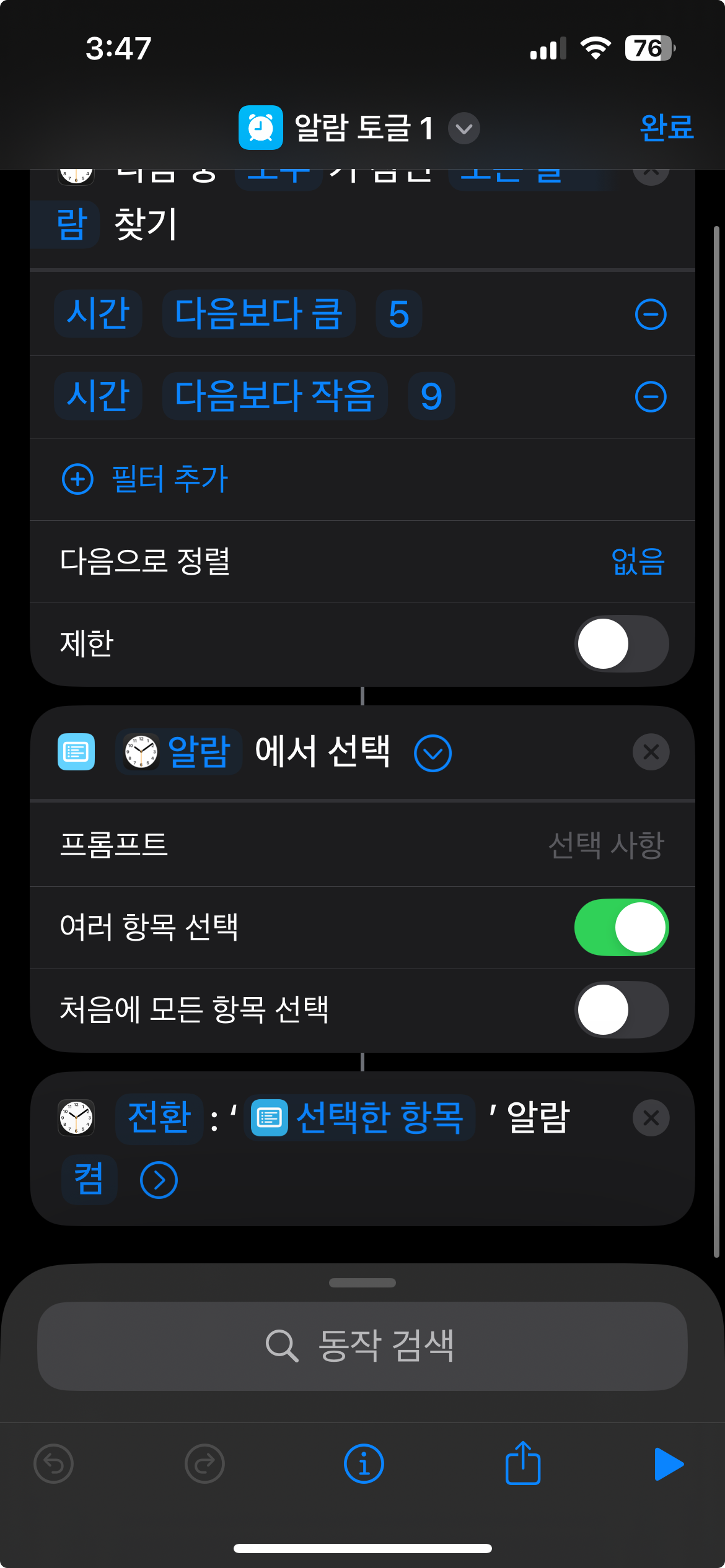 | 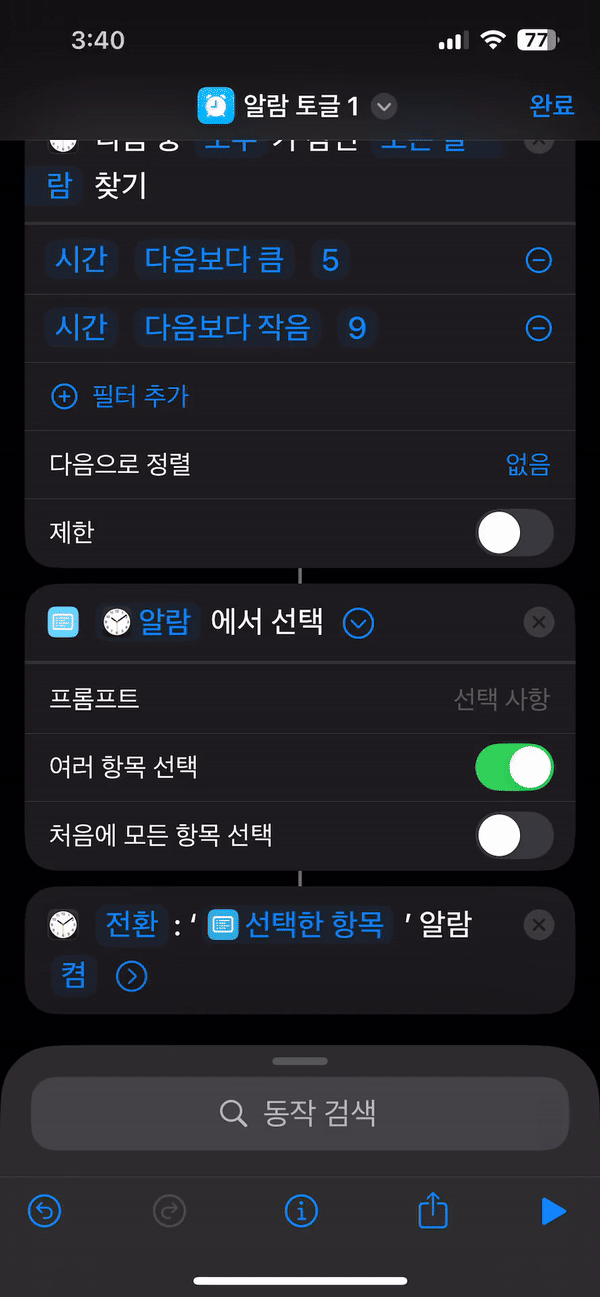 |
앗!! 🤔🤔🤔🤔🤔
선택한 시간의 알람들을 모두 키고 싶었는데, 선택한 항목들 중 0번째 항목만 켜졌습니다.🥵
forEach로 반복하기
1. 기존 알람 토글을 삭제
이전 단계에서 추가했었던 알람 토글 단계를 삭제해 둡니다.
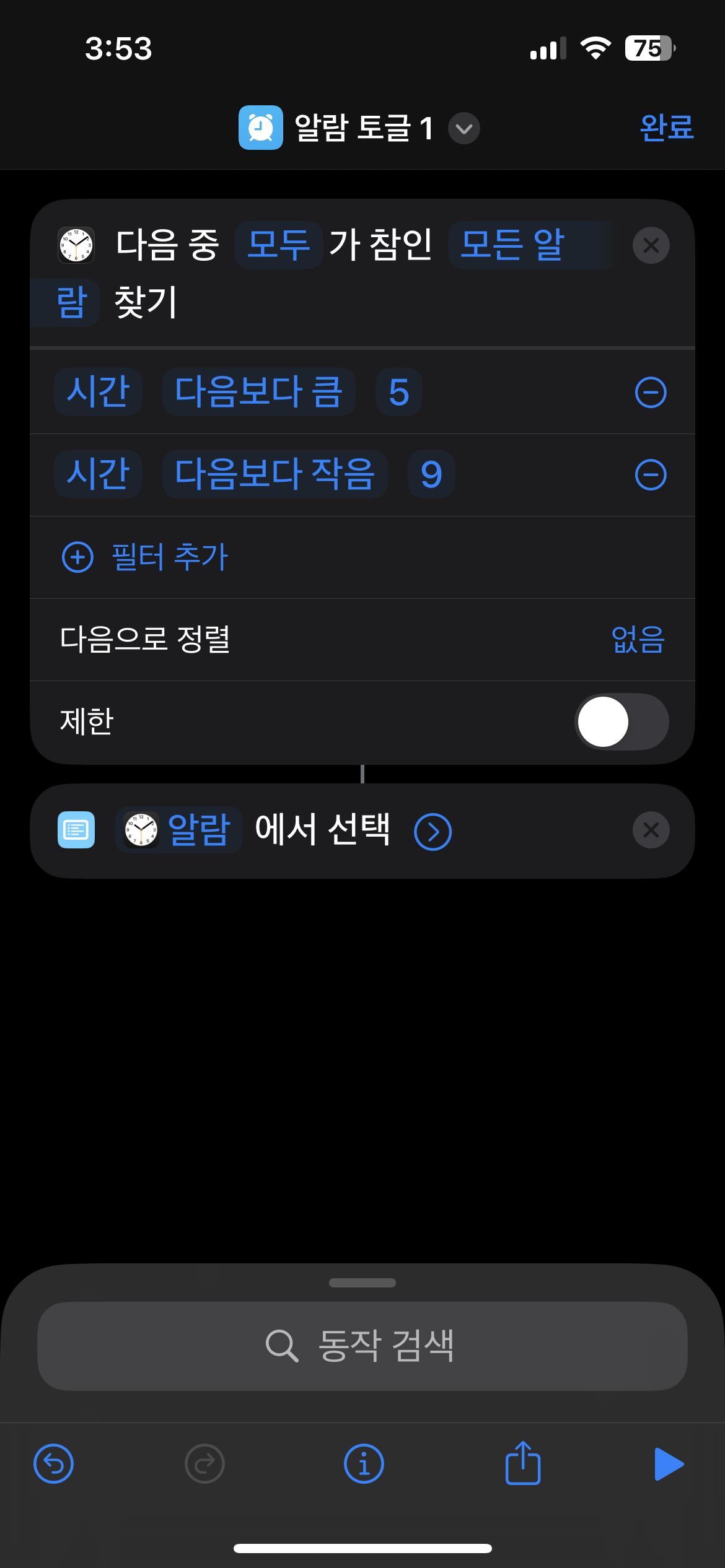
2. 각 항목 반복하는 로직 추가
명령어 목록에서 반복을 검색하고, 각각 반복 명령을 추가합니다.
| 명령어 | 추가된 모습 |
|---|---|
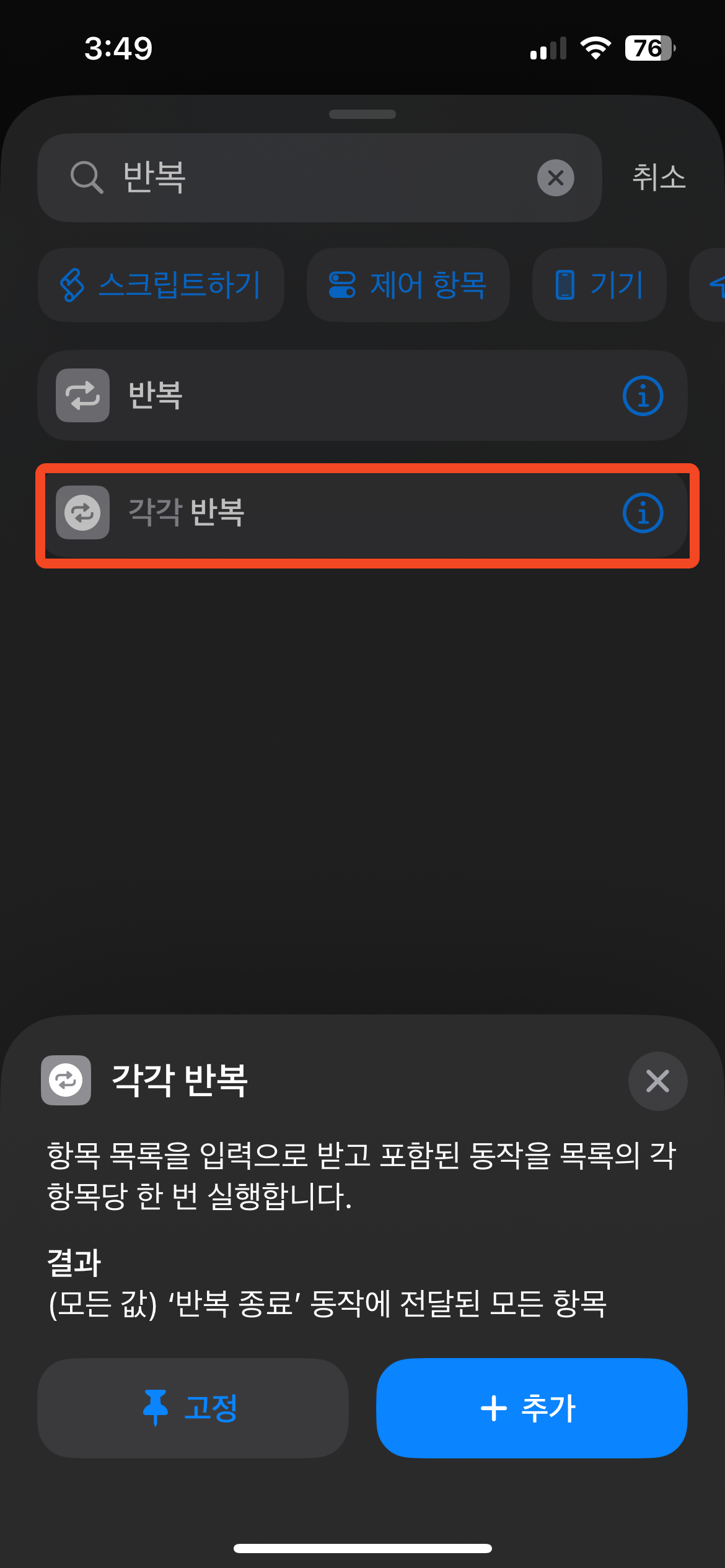 | 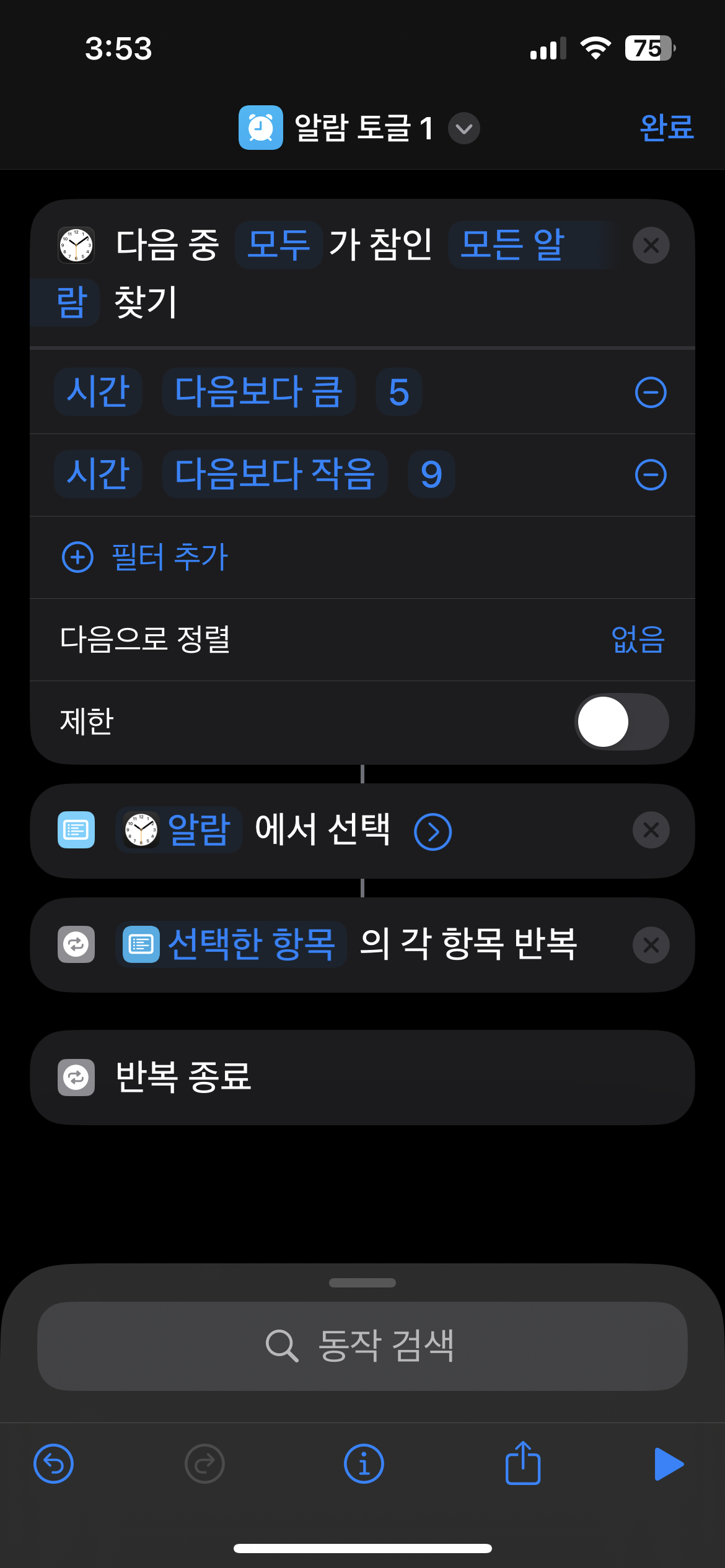 |
3. 콜백에 알람 토글 추가
다시 알람 토글을 추가해주는데, 들어갈 위치는 사진과 같이 선택한 항목의 각 항목 반복 -- 반복 종료 사이로 넣어줍니다.
(옵션의 실행 시 보기 토글은 off로 변경합니다.)
| 명령 | 실행 결과 |
|---|---|
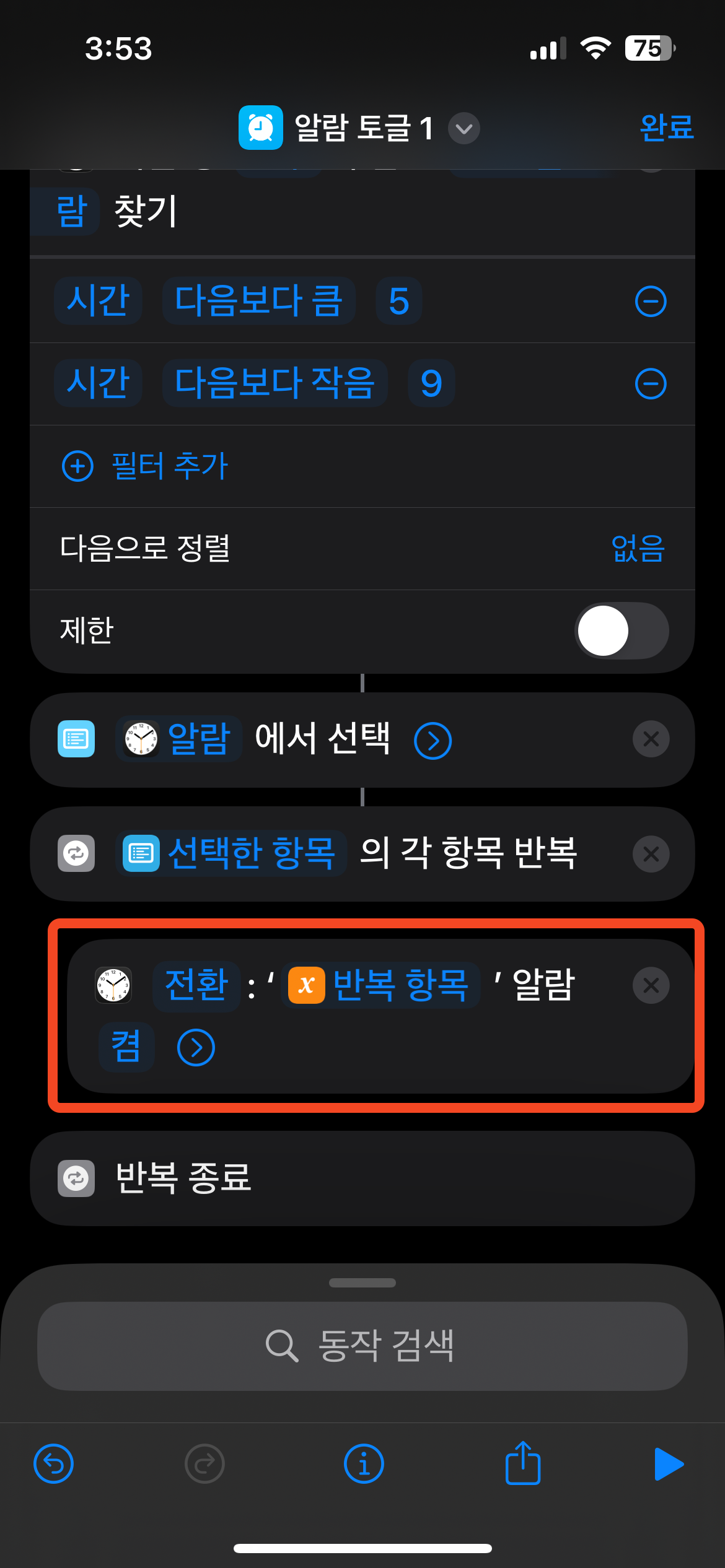 | 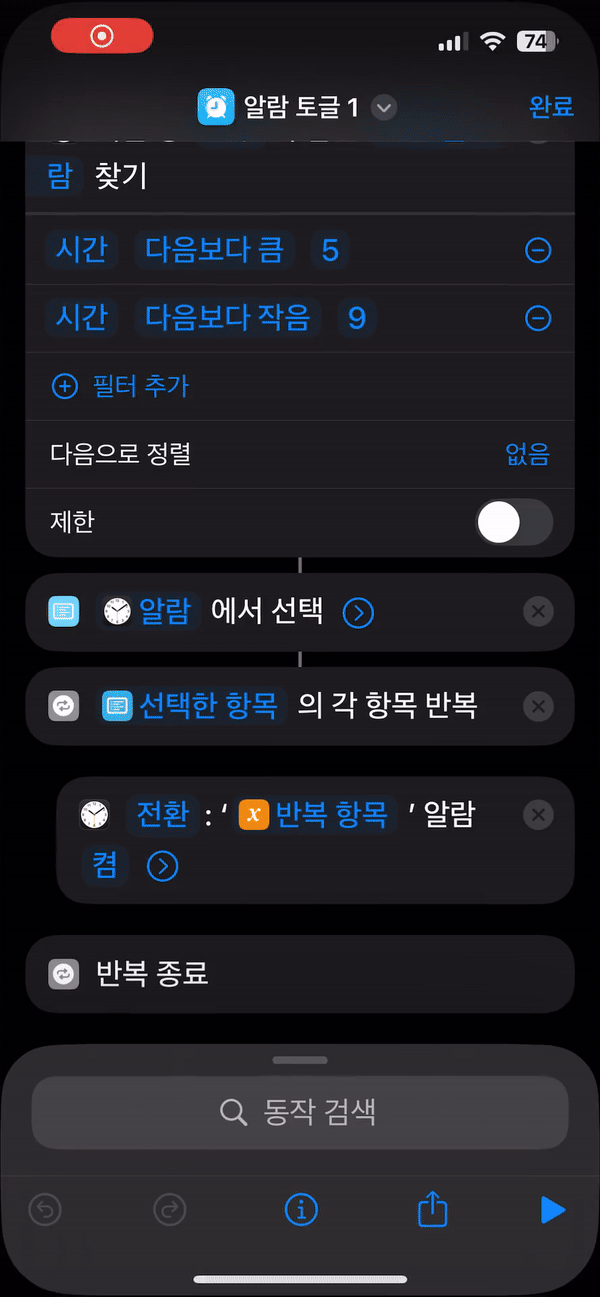 |
원하던 대로 선택한 시간들이 모두 켜졌습니당. 💃💃
실행 결과 출력하기
출력할 결과 만들기
1. 반복항목에서 시간을 텍스트로 가져옵니다.
| 명령어 | 가져올 변수 선택 | 반복항목의 시간 가져오기(날짜, 시간 포맷 설정) |
|---|---|---|
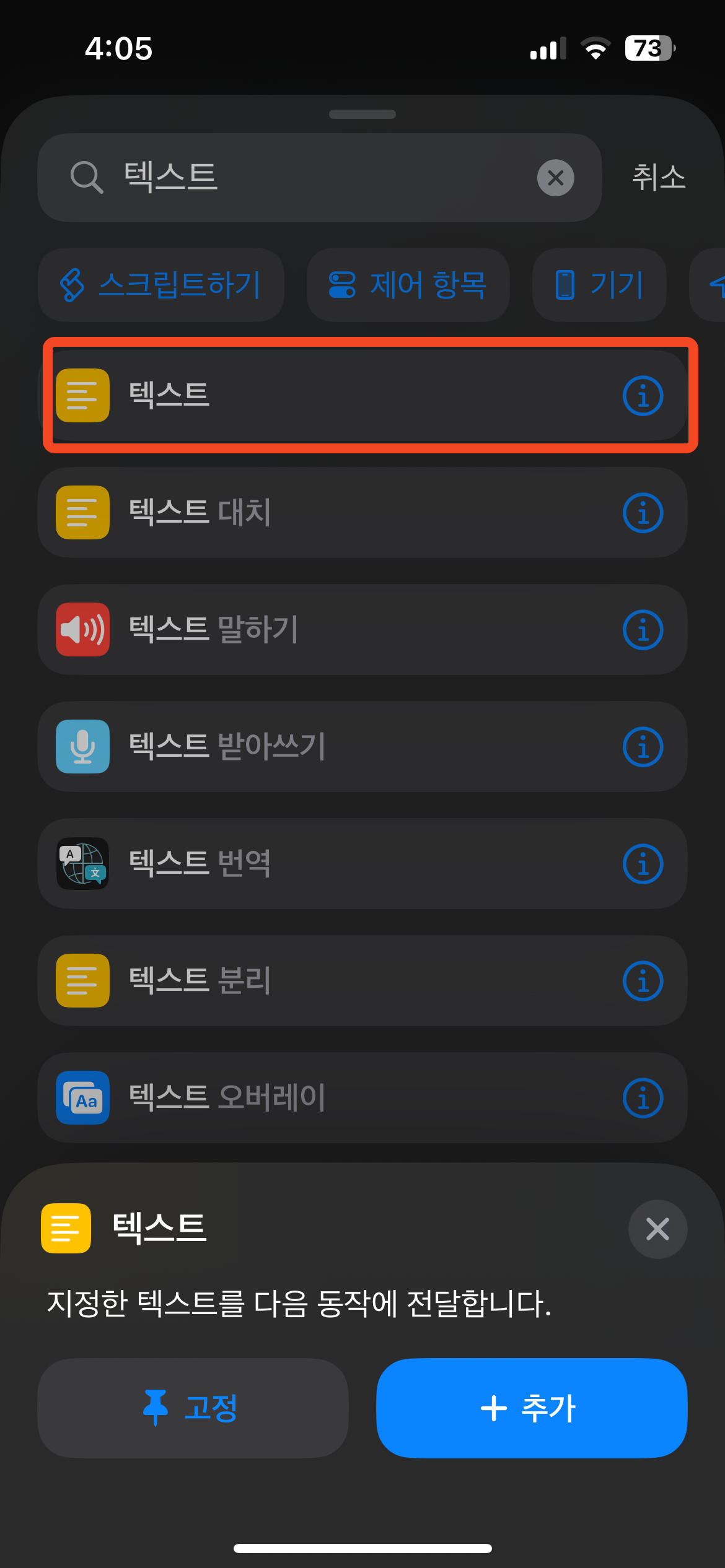 | 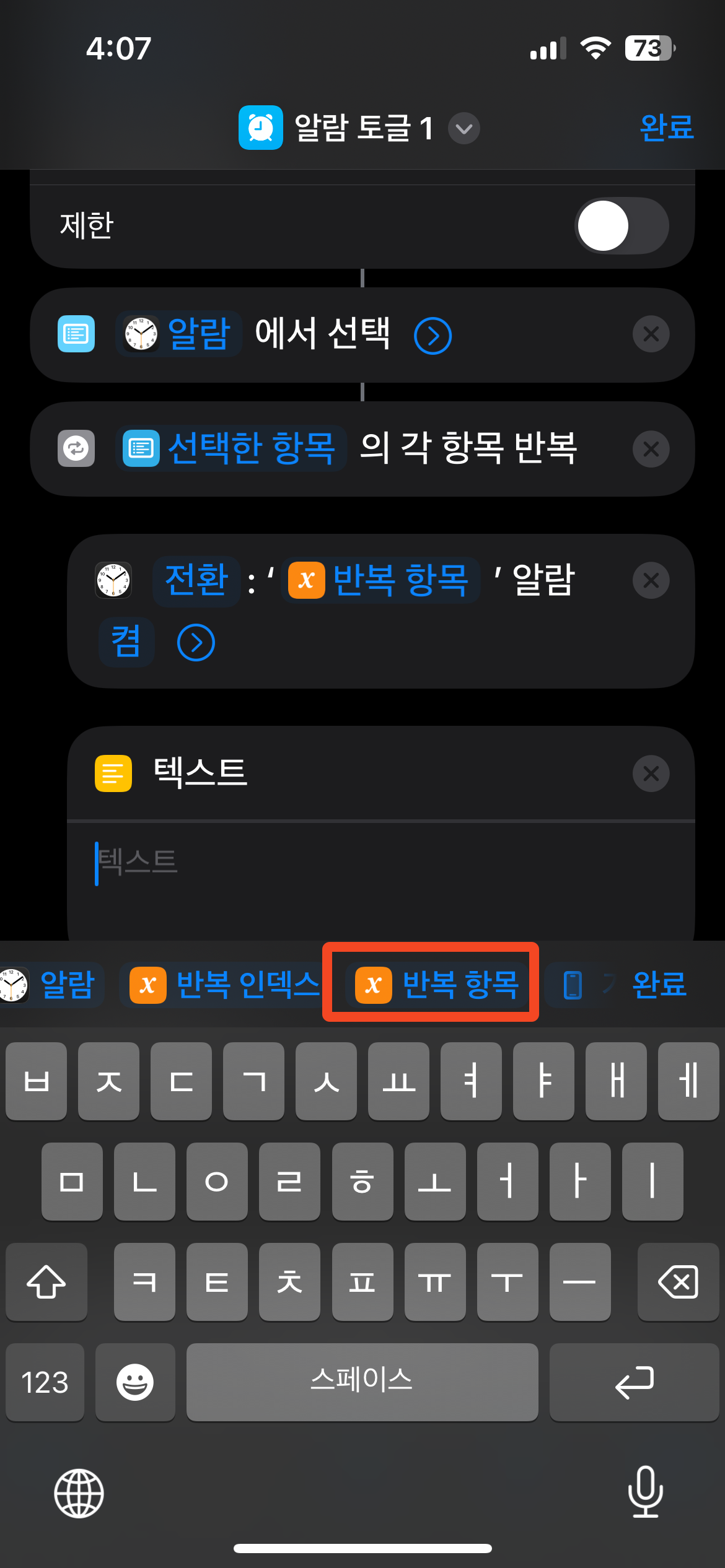 | 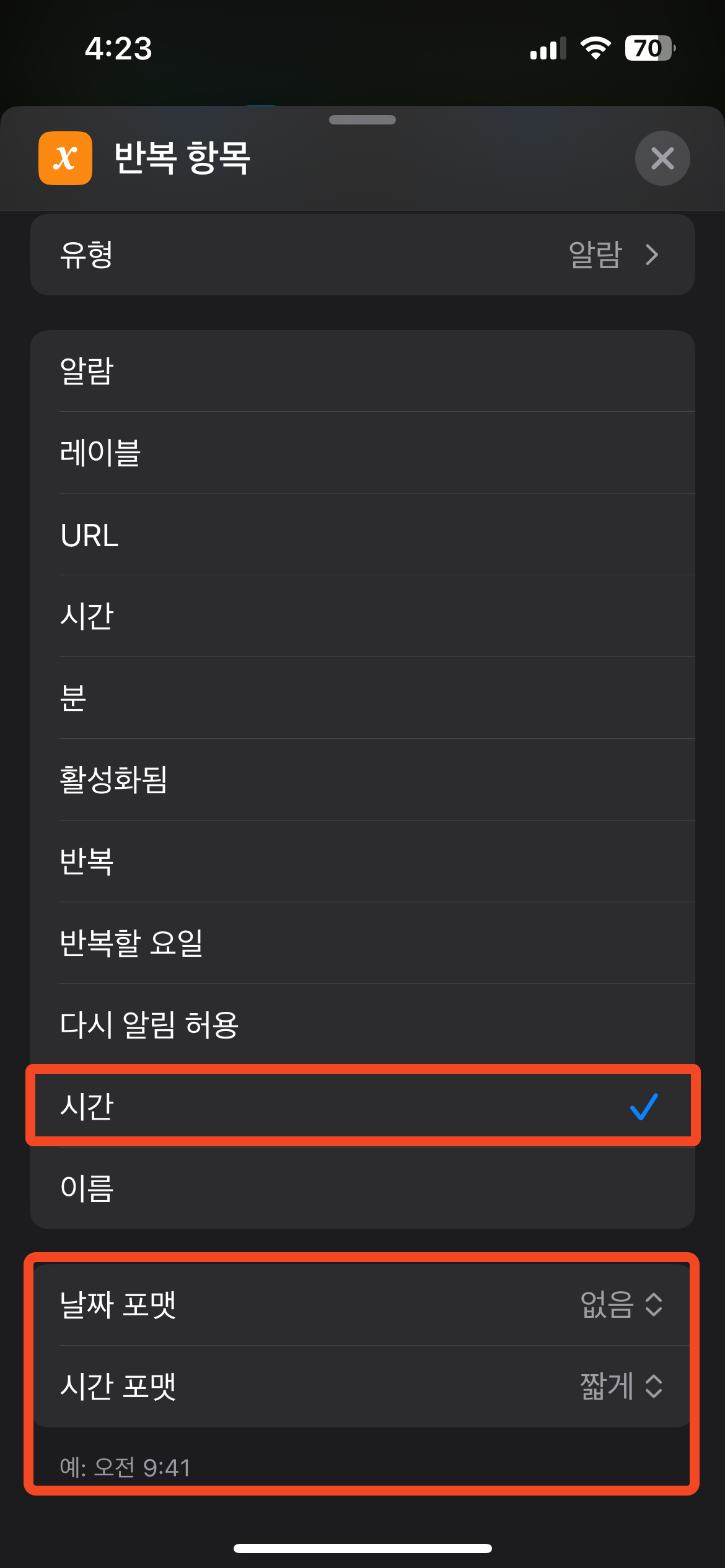 |
2. 반복이 종료되면 텍스트 합치기
| 명령어 | 텍스트 합치기 | 합쳐진 텍스트를 사용하여 새로운 텍스트를 생성 | 합쳐진 텍스트를 사용하여 새로운 텍스트를 생성 |
|---|---|---|---|
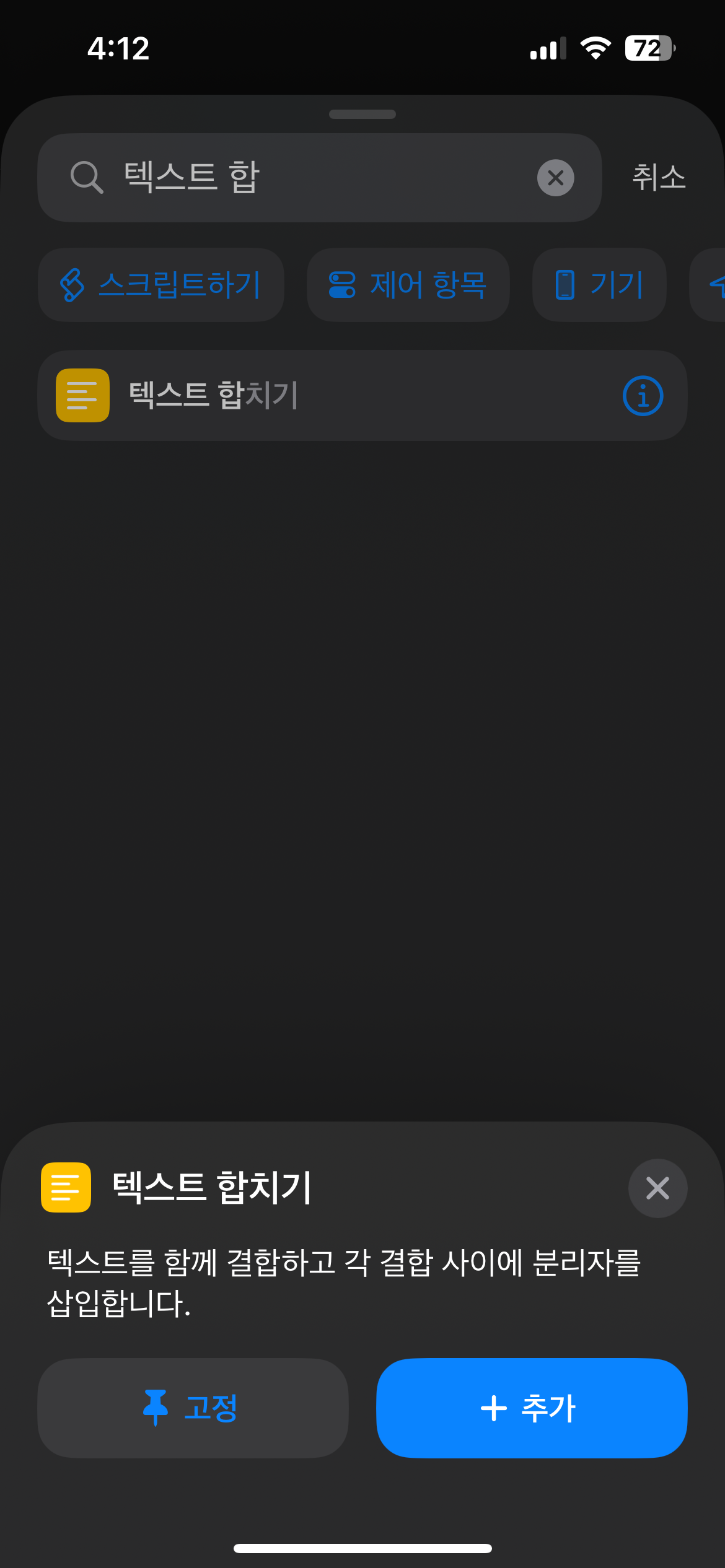 | 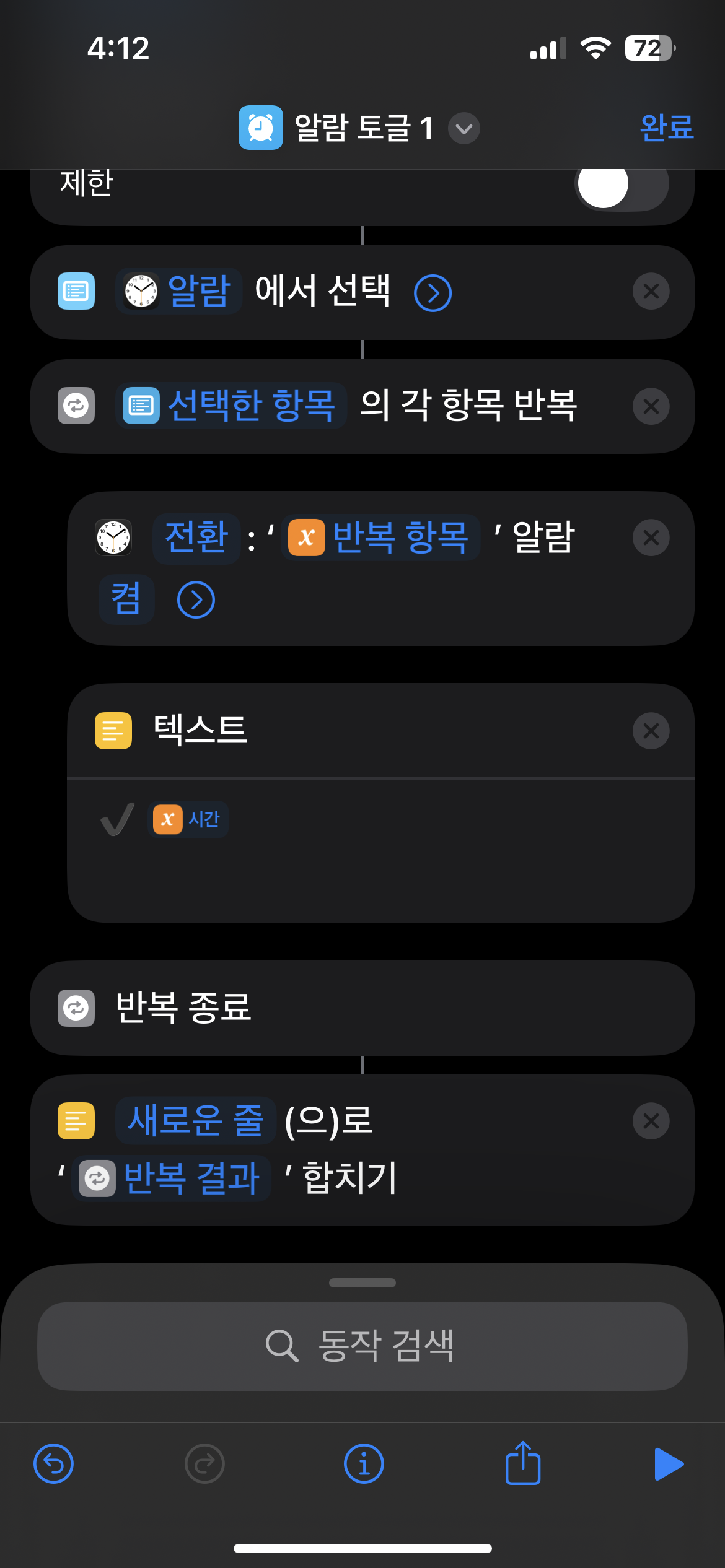 | 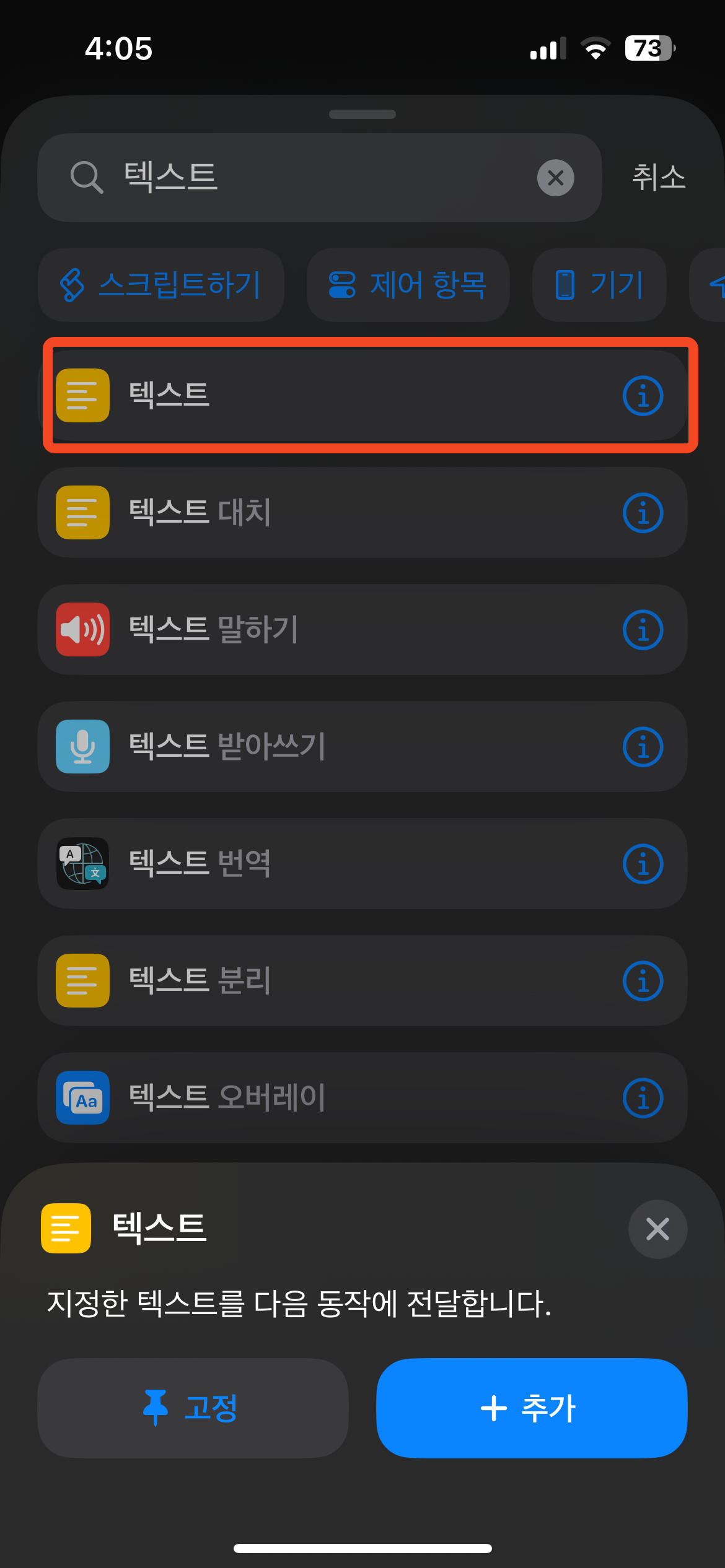 | 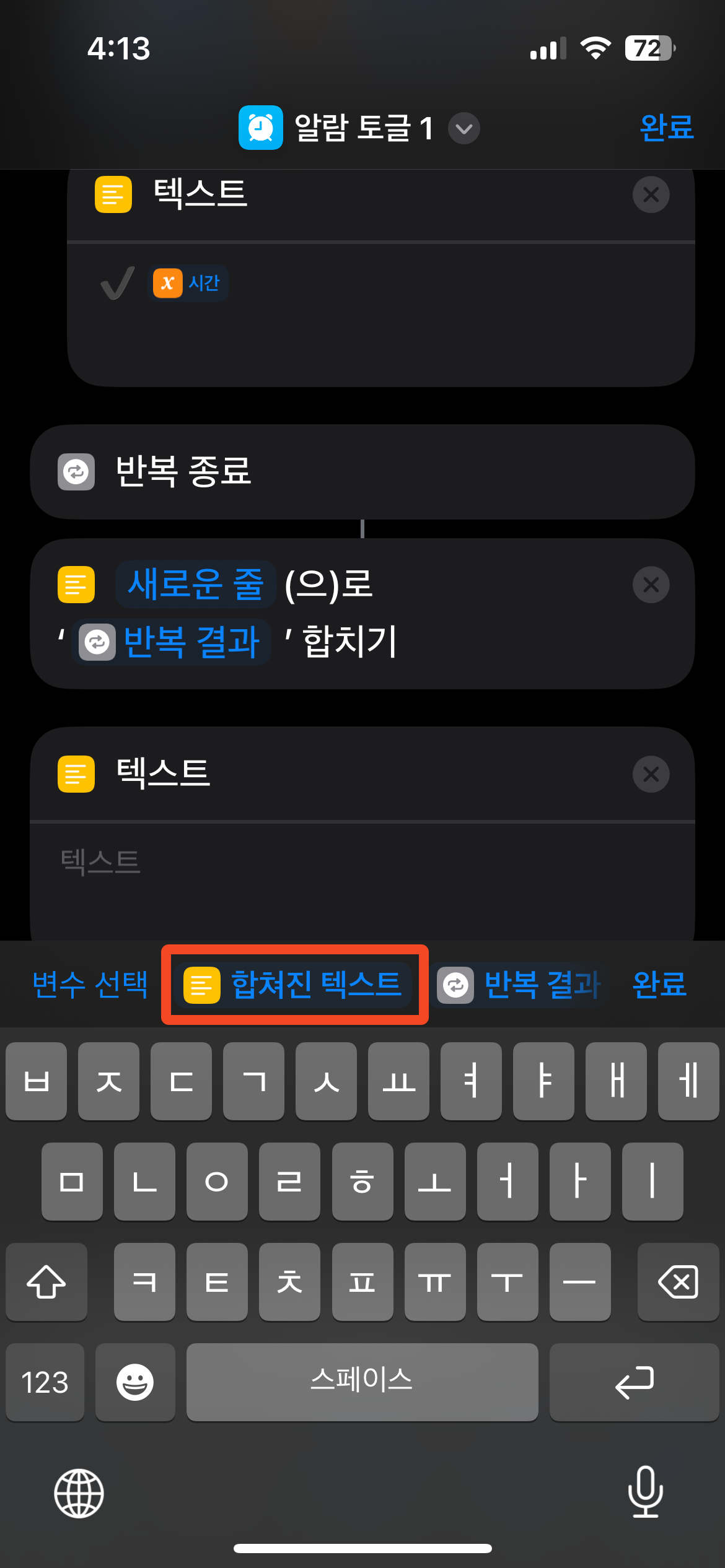 |
출력하기
실행 결과의 console.log를 찍을 차례입니다.
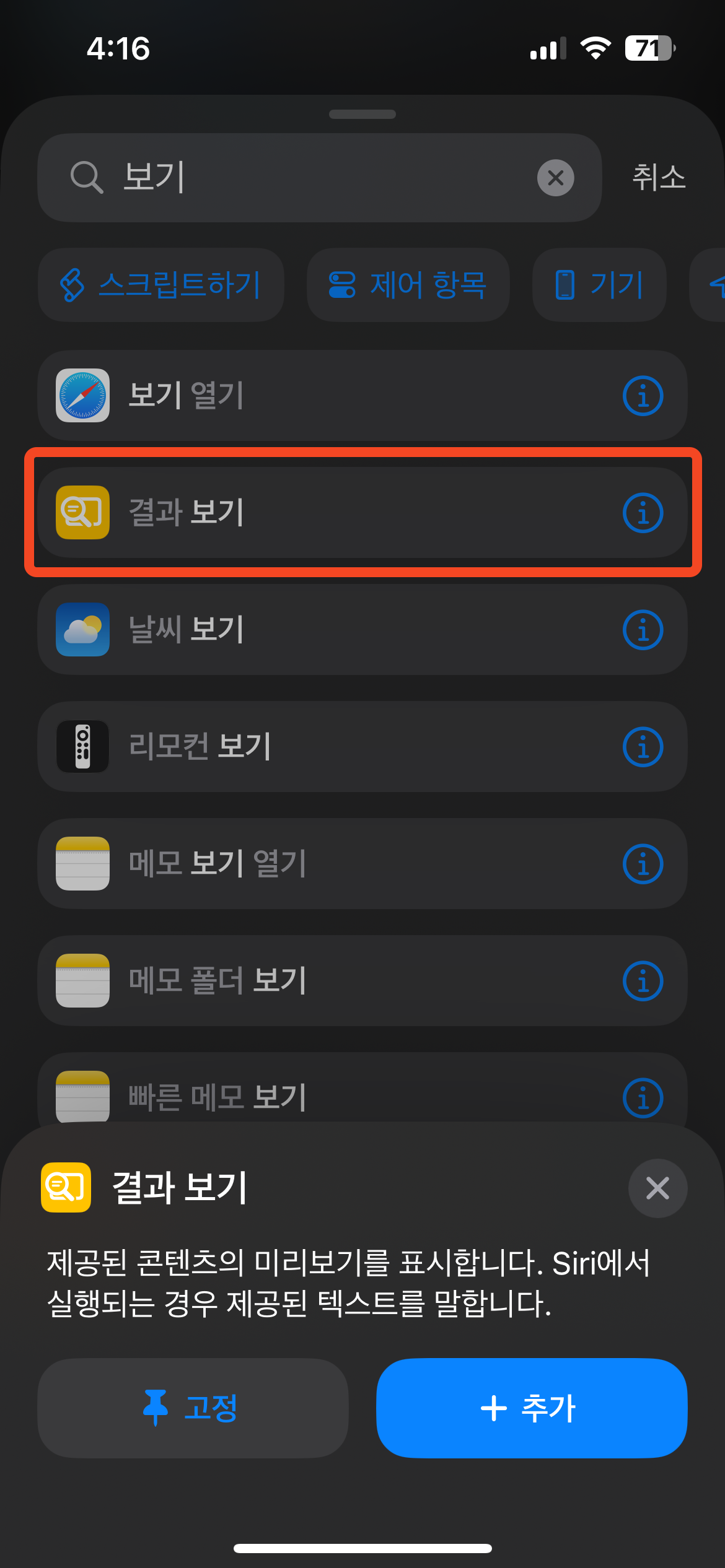
| 명령 | 실행 결과 |
|---|---|
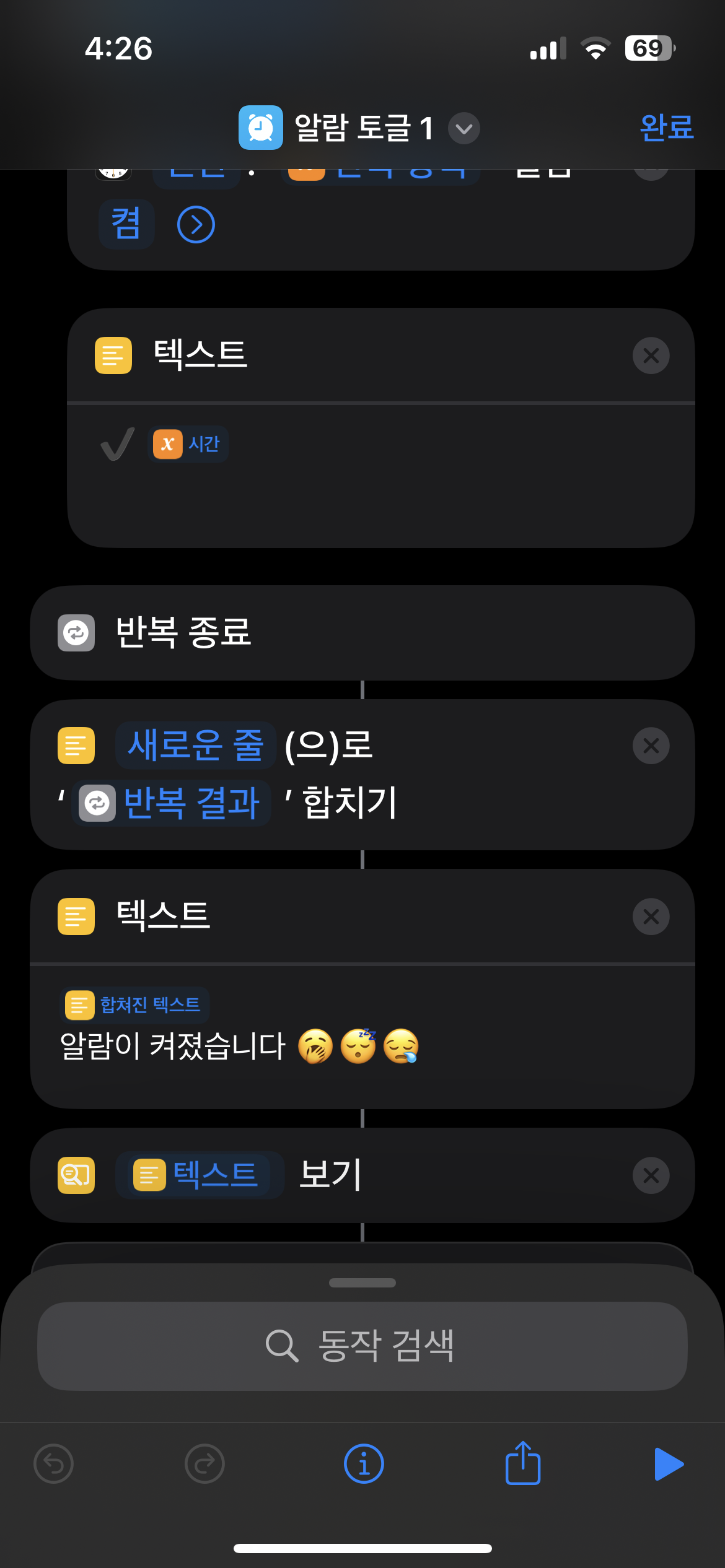 | 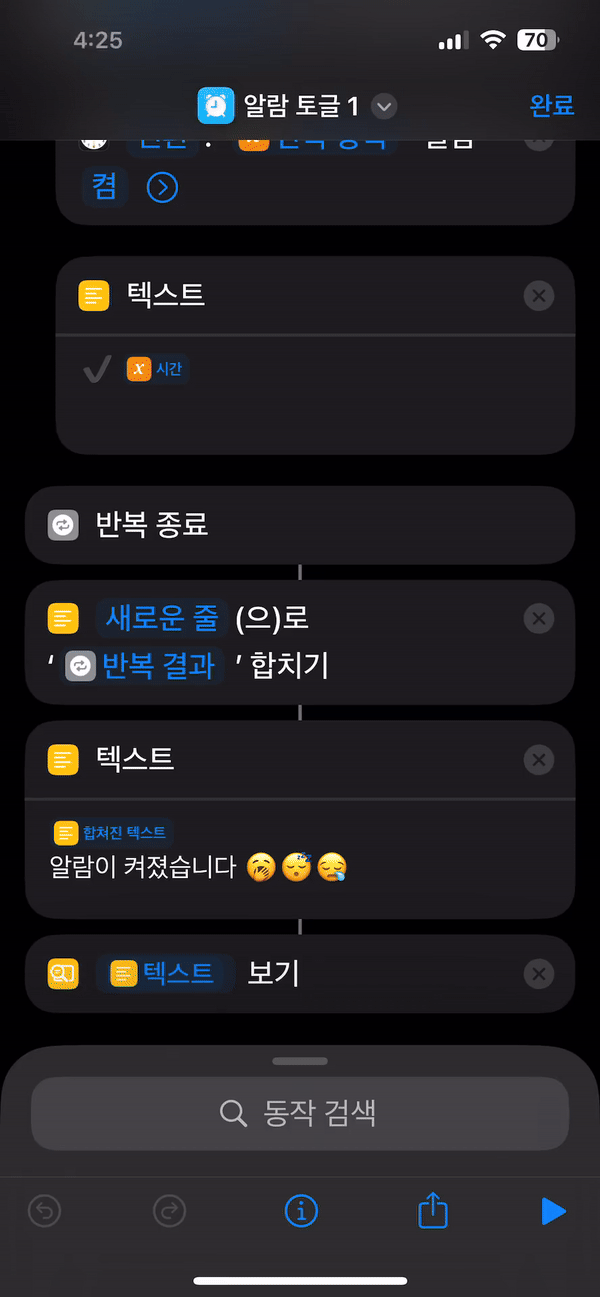 |
실행 자동화하기
이렇게 생성한 단축어를 매일 자기 전 실행하여 다음날의 기상 시간을 설정하고 싶습니다.
자동화를 통해 매일 오전 12시에 자동으로 실행하여 원하는 시간의 알람을 편리하게 켤 수 있습니다. 🤩🤩
| 단축어 > 자동화 탭에서 자동화 생성 | 자동화를 실행할 조건 설정 |
|---|---|
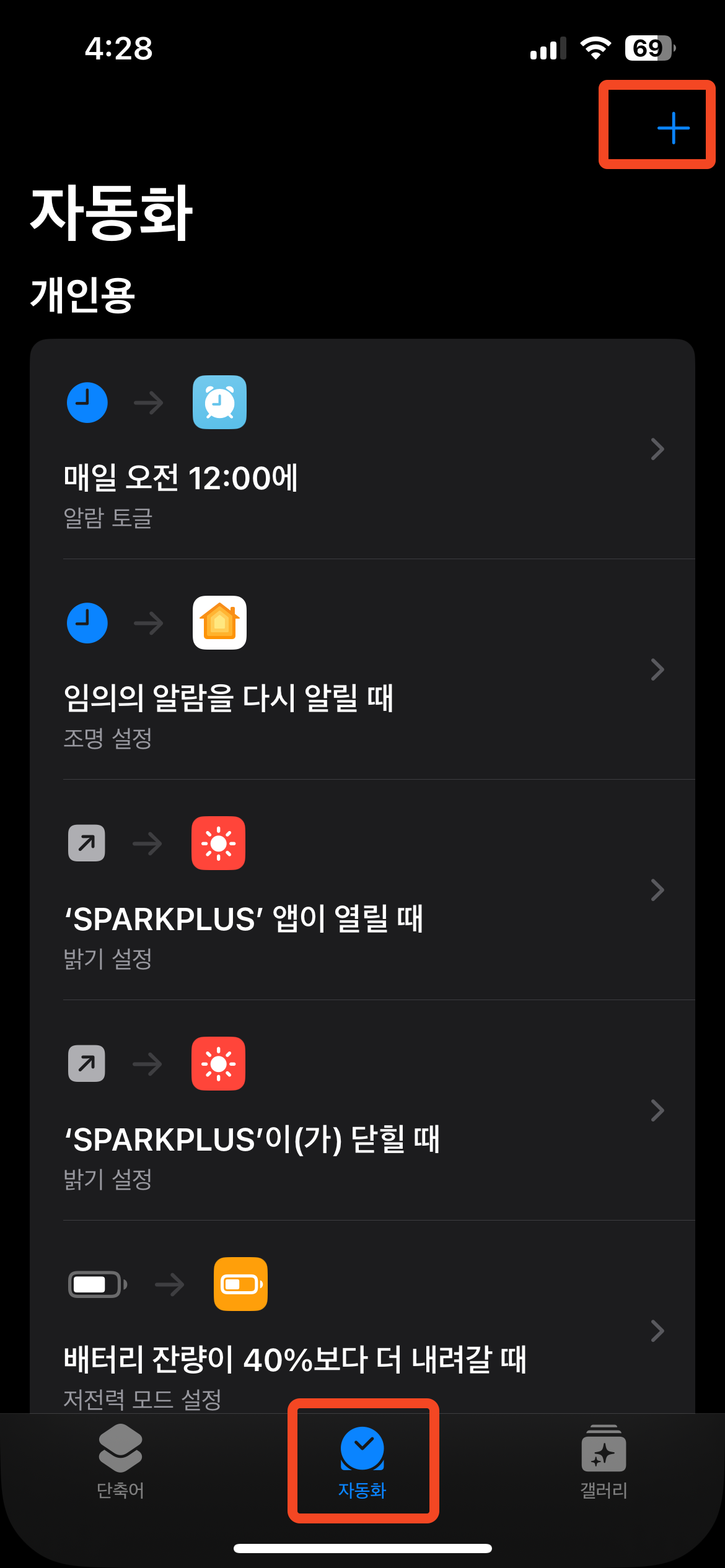 | 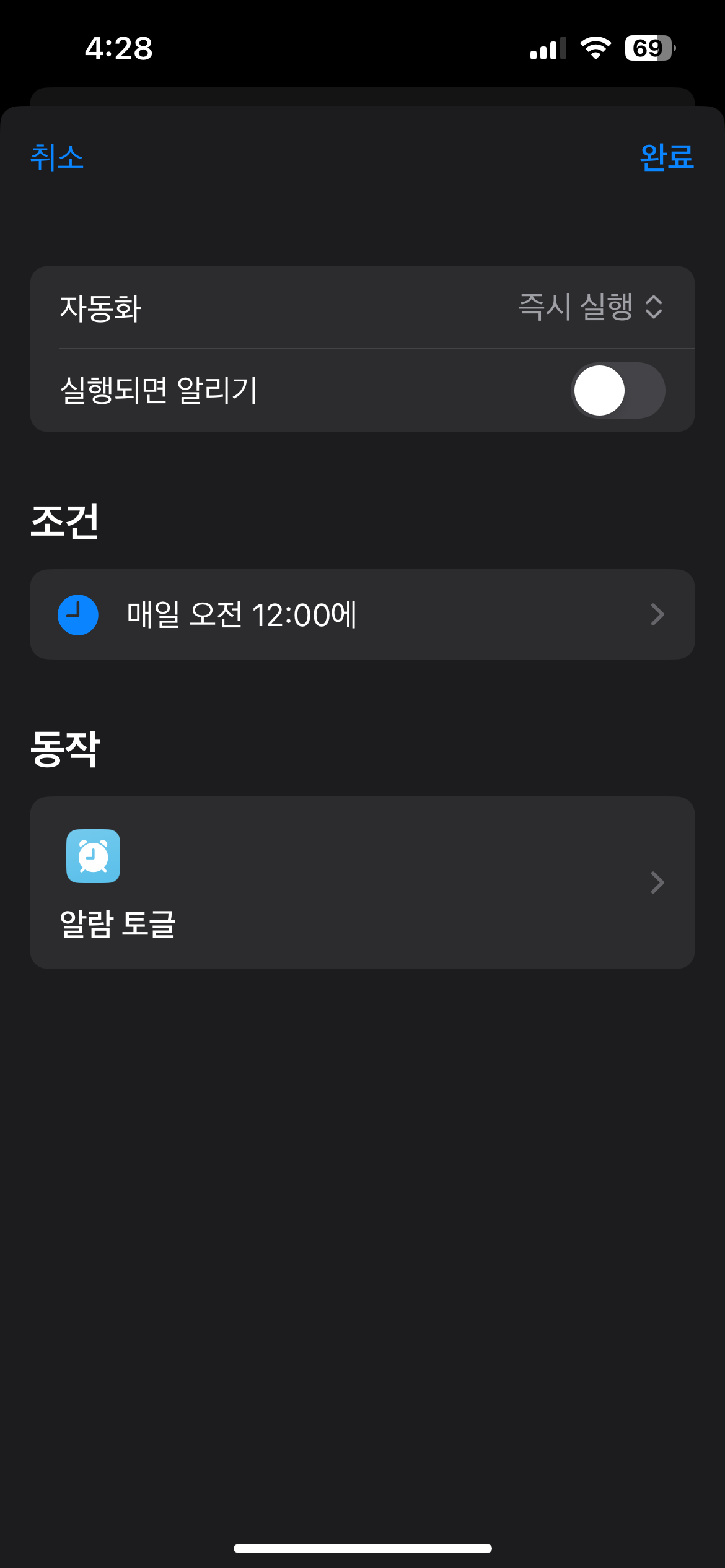 |



코딩이 너무 좋아서 아이폰으로도 코딩을 하시는 거십니까?
대단하십니다